


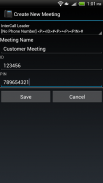
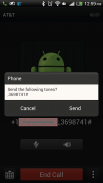
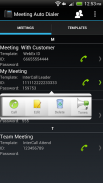
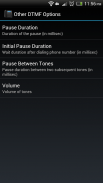

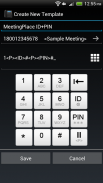
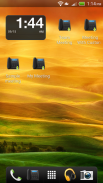
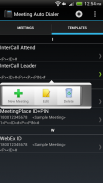
Meeting Auto Dialer

Meeting Auto Dialer चे वर्णन
ऑटो डायलरला भेटणे आपोआप कोणत्याही परस्पर व्हॉइस रिस्पॉन्स सिस्टममध्ये डायल होते.
थेट सभा, टेलिफोन बँकिंग सेवा, कॉल सेंटर, टेलिफोन कॉलिंग कार्ड इ.टी.सी. मध्ये डायल करा. यासाठी आपल्या पसंतीच्या मेनूपर्यंत पोहोचण्यासाठी आपल्याला लांब की अनुक्रम प्रविष्ट करणे आवश्यक आहे. कॉल दरम्यान अॅप आपल्या वतीने स्वयंचलितपणे त्या की अनुक्रम प्रविष्ट करेल.
** हा अॅप जाहिरात मुक्त आहे **
** कृपया हा अॅप रेट करा आणि आपल्या टिप्पण्या द्या **
=== वैशिष्ट्ये ===
• तयार करा, संपादित करा, संचयित करा, संमेलने व्यवस्थापित करा आणि एका स्पर्शात थेट डायल करा.
Your आपला स्वतःचा डायलिंग क्रम परिभाषित करण्यासाठी सानुकूल टेम्पलेट्स तयार करा.
Home आपल्या मुख्य स्क्रीनवर मीटिंग शॉर्टकट तयार करा.
Recently अलीकडे वापरलेल्या, नाव किंवा टेम्पलेटद्वारे संमेलने क्रमवारी लावून सुलभतेने त्यांचे गट तयार करा.
Contacts संपर्कांमध्ये समाकलित होते (सिम सहित).
The फोनवर डायल करण्याऐवजी डीटीएमएफ टोन व्युत्पन्न करा (कोणतीही बैठक लांब दाबा आणि टोने दाबा).
Meeting अॅप मधून संमेलनाचे तपशील सामायिक करा.
== यासाठी अंगभूत टेम्पलेट्स ==
• एटी अँड टी टेलिकॉन्फरन्स
• ब्लूजियन्स मीटिंग्ज (उपस्थित / होस्ट)
• ब्लूजेन्स इव्हेंट
• इंटरकॉल
. ग्लोबलमीट
• GoToWebinar (ऑडिओ पिनसह आणि त्याशिवाय)
• व्हेरिझन परिषद.
• वेबएक्स
=== टिपा आणि युक्त्या ===
The संमेलनावरील एक टॅप बैठकीत डायल करतो.
More अधिक पर्याय मिळविण्यासाठी मीटिंग / टेम्पलेट पंक्तीमध्ये लांब दाबा किंवा उजवीकडे क्लिक करा.
The टेम्पलेट संपादित करून फोन नंबर सेट करण्यास विसरू नका.
It आयडी, संकेतशब्द त्यामध्ये सेट केलेला नसल्यास किंवा टेम्पलेटमध्ये फोन नंबर गहाळ झाल्यास मीटिंग डायल होणार नाही.
Template एका टेम्पलेटमध्ये प्रत्येक पॉज 2 सेकंद विलंब सादर करतो. (काही फोनवर भिन्न असू शकतात)
Template टेम्पलेटमध्ये मीटिंगच्या स्वरूपाद्वारे परिभाषित केल्यानुसार विशिष्ट क्रमांकामध्ये फोन नंबर आणि आयडी, संकेतशब्द, क्रमांक, विराम, हॅश आणि तारे यांचा क्रम असतो.
Template प्रत्येक की काय करते हे जाणून घेण्यासाठी टेम्पलेट तयार करताना / संपादनादरम्यान दीर्घ दाबून ठेवा.
A मीटिंगद्वारे वापरला जाणारा टेम्पलेट आपण हटवू शकत नाही.
Frequently वारंवार डायल केलेल्या संमेलनांसाठी शॉर्टकट तयार करण्यासाठी मुख्यपृष्ठ स्क्रीनवर दीर्घकाळ दाबा.
Meeting अॅपमध्ये मूळ मीटिंग हटविली गेल्यास शॉर्टकट कार्य करणार नाही.
Menu सेटिंग्ज मेनूद्वारे अॅपचे वर्तन कॉन्फिगर करा.
You आपल्याला अधिक जागेची आवश्यकता असल्यास अॅपला SD कार्ड वर हलवा.
You आपण एखादे टेम्पलेट तयार करण्यात अक्षम असाल किंवा काहीतरी कार्य करत नसेल तर फक्त मदत करण्यासाठी विकसकास ईमेल लिहा.
The अभिप्राय येत रहा.
=== सानुकूल टेम्पलेट्स कसे तयार करावे याचे उदाहरण ===
असे म्हणा की आपण खाली दिलेल्या सर्व कार्यालयीन बैठकींसाठी स्वयंचलित मीटिंग सिस्टम वापरता -
1. सभेला उपस्थित राहण्यासाठी 1 दाबा.
[आपण 1 दाबा]
२. त्यानंतर मीटिंग आयडी क्रमांक प्रविष्ट करा.
[आपण 12345 # प्रविष्ट करा जे मीटिंग आयडी आहे]
You. आपण १२345 entered प्रविष्ट केले आहे, हे बरोबर असल्यास संकेतशब्द # पाठवा.
[आपण मिलन संकेतशब्द असलेला 6666 # प्रविष्ट करा आणि नंतर मीटिंगला यशस्वीरित्या प्रविष्ट करा]
अॅपचा वापर करुन आपण असे सहजपणे करू शकता -
1. दुसर्या टॅबमधून एक नवीन टेम्पलेट तयार करा. त्यास एक नाव द्या (ऑफिस म्हणा) आणि डायल करण्यासाठी फोन नंबर निवडा.
२. कीपॅडच्या मदतीने उपरोक्त कॉल क्रमांकासाठी "१-विराम द्या-विराम द्या-आयडी - # - विराम द्या - पिन-पिन- #" म्हणून टेम्पलेट स्ट्रिंग सेट करा.
Above. वरील अनुक्रम [प्रेस १] वर अनुवादित करते - [थोड्या वेळासाठी विराम द्या] - [त्यानंतर # आयडी द्या] - [काही काळ विराम द्या] - [संकेतशब्द # नंतर पाठवा]
Above. वरील टेम्पलेटचा वापर करुन नवीन मीटिंग तयार करा आणि मीटिंग आयडी व पासवर्ड द्या. वरील उदाहरणासाठी ही 12345 आणि 6666 असेल.
Your. अॅपवरून तुमच्या मीटिंग्जमध्ये थेट डायल करा.
Same. त्याच क्रमवारीत नवीन मीटिंग्ज तयार करण्यासाठी आपण टेम्पलेटचा पुन्हा वापर करू शकता.
7. आपण वापरत असलेल्या इतर संवादात्मक व्हॉइस रिस्पॉन्स सिस्टमसाठी नवीन टेम्पलेट तयार करा.






















